
Apple डिवाइस के लिए सॉफ़्टवेयर अपडेट इंस्टॉल करें और लागू करें
घोषणात्मक डिवाइस प्रबंधन का उपयोग करके, संगठन सॉफ़्टवेयर अपडेट प्रक्रिया के अलग-अलग पहलुओं को कॉन्फ़िगर कर सकते हैं। इसमें सॉफ़्टवेयर अपडेट की उपलब्धता का प्रबंधन करना, सॉफ़्टवेयर अपडेट लागू करना, डिवाइस को बीटा प्रोग्राम में नामांकित करना, आदि शामिल हैं।
नामांकन के दौरान न्यूनतम संस्करण की आवश्यकता
iOS 17, iPadOS 17, macOS 14, visionOS 26 या उसके बाद के संस्करण वाले डिवाइस पर, डिवाइस प्रबंधन सेवाएँ ऑटोमेटेड डिवाइस नामांकन के दौरान न्यूनतम ऑपरेटिंग सिस्टम संस्करण लागू कर सकती हैं। यदि डिवाइस प्रबंधन सेवा द्वारा अपेक्षित न्यूनतम संस्करण को डिवाइस पूरा नहीं करता है, तो यह यूज़र द्वारा सेटअप सहायक पूरा किए जाने से पहले अपडेट के माध्यम से उसका मार्गदर्शन करती है। ऑटो एडवांस का उपयोग करते समय यही प्रक्रिया ऑटोमैटिकली होती है। इससे यह सुनिश्चित करने में मदद मिलती है कि किसी संगठन की ओनरशिप वाले डिवाइस उत्पादन में लगाए जाने से पहले आवश्यक ऑपरेटिंग सिस्टम संस्करण पर हैं।
सॉफ़्टवेयर अपडेट की उपलब्धता का प्रबंधन करें
संगठन यह नियंत्रित करना चाह सकते हैं कि उनके यूज़र अपने डिवाइस को किस संस्करण में अपडेट कर सकते हैं। उदाहरण के लिए, इस कंट्रोल का उपयोग सभी यूज़र को उत्पादन में इसे इंस्टॉल करने की अनुमति देने से पहले एक टेस्ट समूह के साथ अपडेट का सत्यापन करने के लिए किया जा सकता है या हाल के अपडेट के रोलआउट को चरणबद्ध करने के लिए विभिन्न समूहों में अलग-अलग विलंबन किया जा सकता है।
समय आधारित डेफ़रल
पर्यवेक्षित किए गए डिवाइस को यूज़र को OTA सॉफ़्टवेयर अपडेट पेश करने से रोका जा सकता है या उन्हें Apple द्वारा सार्वजनिक रूप से उपलब्ध कराने के बाद एक निर्दिष्ट समय बीतने तक ऑटोमैटिक अपडेट ट्रिगर किया जा सकता है। उदाहरण के लिए, मान लें कि iPhone का फ़्लीट iOS 17.3 का उपयोग कर रहा है और 30 दिनों का विलंबित सॉफ़्टवेयर अपडेट कॉन्फ़िगरेशन लागू किया गया है। इस परिदृश्य में, यूज़र को उनके प्रबंधित डिवाइस पर iOS 17.4 रिलीज़ तिथि के 30 दिन बाद ऑफ़र किया जाता है।
कॉन्फ़िगरेशन के भाग के रूप में, संगठन 1 से 90 दिनों तक की कस्टम डेफ़रल पीरियड निर्दिष्ट कर सकते हैं। iPhone, iPad और Apple TV डिवाइस के लिए यह विलंब ऑपरेटिंग सिस्टम अपडेट और अपग्रेड दोनों पर लागू होता है। Mac कंप्यूटरों के लिए वे ऑपरेटिंग सिस्टम अपडेट, अपग्रेड और गैर-ऑपरेटिंग सिस्टम अपडेट के लिए अलग-अलग विलंब अवधि भी निर्दिष्ट कर सकते हैं। गैर-ऑपरेटिंग सिस्टम अपडेट में Safari, XProtect, प्रिंटर ड्राइवर और Xcode कमांड-लाइन टूल के अपडेट शामिल हैं। उदाहरण के लिए, कस्टम डेफ़रल का उपयोग macOS पर सॉफ़्टवेयर अपडेट की तुलना में सॉफ़्टवेयर अपग्रेड को अधिक समय तक स्थगित करने के लिए किया जा सकता है।
नोट : OTA सॉफ़्टवेयर अपडेट आमतौर पर उनकी प्रारंभिक रिलीज तिथि के बाद 180 दिनों तक उपलब्ध रहते हैं, ताकि यह सुनिश्चित किया जा सके कि प्रबंधित डिवाइस के लिए अधिकतम विलंबित मूल्य के साथ अपडेट हमेशा उपलब्ध रहे।
iOS और iPadOS पर अनुशंसित केडेंस
समय-आधारित स्थगन को परिभाषित करने के अलावा, संगठन यह भी परिभाषित कर सकते हैं कि पर्यवेक्षित iPhone और iPad डिवाइस पर यूज़र के पास नए, मुख्य संस्करण में अपग्रेड करने का विकल्प है या वर्तमान संस्करण पर जारी रखते हुए, अपग्रेड उपलब्ध होने के बाद भी मामूली अपडेट प्राप्त करना है।
उदाहरण के लिए, iOS 17.6, आप इस्तेमाल करने के लिए तीन में से कोई एक विकल्प चुन सकते हैं :
यूज़र को केवल iOS 17 के अतिरिक्त अपडेट ऑफ़र करें।
यूज़र को केवल iOS 18 तक अपग्रेड की पेशकश करें।
यूज़र को विकल्प दें : iOS 17 (उदाहरण के लिए, iOS 17.7) में अतिरिक्त अपडेट या iOS 18 में अपग्रेड करें।
पहला विकल्प केवल सीमित समय के लिए उपलब्ध है और यूज़र को उत्पादन परिवेश के लिए प्रमुख अपग्रेड को स्वीकृति देने के लिए टेस्टिंग पूरा होने तक किसी भी महत्वपूर्ण सुरक्षा अपडेट का फ़ायदा उठाने की अनुमति देता है।
विलंब के साथ, अनुशंसित कैडेंस का उपयोग किया जा सकता है। उपरोक्त उदाहरण में, इसका उपयोग डिवाइस को iOS 17 पर रखने के लिए किया जा सकता है, जबकि केवल सॉफ़्टवेयर अपडेट (जैसे iOS 17.7) को निर्धारित समयावधि के लिए स्थगित किया जा सकता है।
सॉफ़्टवेयर अपडेट को ऑटोमैटिकली इंस्टॉल करें
iOS 18, iPadOS 18, macOS 14, tvOS 18.4 या बाद के संस्करण वाले डिवाइस के लिए संगठन पर्यवेक्षित डिवाइस पर ऑटोमैटिक सॉफ़्टवेयर अपडेट व्यवहार का प्रबंधन कर सकते हैं।
नोट : ऑटोमैटिक सॉफ़्टवेयर अपडेट समय आधारित विलंबों का पालन करते हैं और केवल निर्दिष्ट समय अवधि बीतने के बाद ही शुरू किए जाते हैं।
ऑटोमैटिक सॉफ़्टवेयर अपडेट (अपग्रेड नहीं)
ऑटोमैटिक सॉफ़्टवेयर अपडेट को डाउनलोड करने और तैयार करने के लिए, निम्नलिखित कॉन्फ़िगरेशन विकल्प उपलब्ध हैं :
यूज़र को यह चुनने दें कि वह ऑटोमैटिक डाउनलोड चालू करना चाहता है या नहीं है।
ऑटोमैटिक अपडेट डाउनलोड बंद हैं।
ऑटोमैटिक अपडेट डाउनलोड चालू हैं।
ऑटोमैटिक सॉफ़्टवेयर अपडेट और अपग्रेड इंस्टॉल करने के लिए, निम्नलिखित कॉन्फ़िगरेशन विकल्प उपलब्ध हैं :
यूज़र को यह चुनने दें कि ऑटोमैटिक अपडेट इंस्टॉलेशन चालू करना है या नहीं।
ऑटोमैटिक अपडेट इंस्टॉलेशन बंद हैं।
ऑटोमैटिक अपडेट इंस्टॉलेशन चालू हैं।
नोट : इस विकल्प के लिए ऑटोमैटिक डाउनलोड चालू होना आवश्यक है।
ये विकल्प किसी संगठन को सबसे उपयुक्त ऑटोमैटिक सॉफ़्टवेयर अपडेट दृष्टिकोण को परिभाषित करने के लिए ग्रैन्युलर कंट्रोल प्रदान करते हैं।
Mac कंप्यूटरों के लिए सुरक्षा अपडेट के लिए समान तीन कॉन्फ़िगरेशन विकल्पों के साथ एक अतिरिक्त सेटिंग है, जिसमें XProtect, Gatekeeper और सिस्टम डेटा फ़ाइलों के लिए अपडेट शामिल हैं। अधिक जानकारी के लिए Apple सहायता आलेख macOS में बैकग्राउंड अपडेट देखें।
ऑटोमैटिक बैकग्राउंड सुरक्षा सुधार
बैकग्राउंड सुरक्षा सुधार प्रबंधित सॉफ़्टवेयर अपडेट स्थगन का पालन नहीं करता है। क्योंकि वे केवल नवीनतम माइनर ऑपरेटिंग सिस्टम संस्करण पर ही लागू होते हैं, यदि उस अपडेट को स्थगित कर दिया जाता है, तो बैकग्राउंड सुरक्षा सुधार भी प्रभावी रूप से स्थगित हो जाता है।
संगठन यह निर्धारित कर सकते हैं कि क्या बैकग्राउंड सुरक्षा सुधार ऑटोमैटिकली लागू होंगे और निर्दिष्ट कर सकते हैं कि क्या लागू करने के बाद यूज़र को उन्हें हटाने की अनुमति है।
macOS पर ऐडमिनिस्ट्रेटर ऑथराइज़ेशन आवश्यक है
संगठन किसी सॉफ़्टवेयर अपडेट को इंस्टॉल करने के लिए स्थानीय ऐडमिनिस्ट्रेटर द्वारा प्राधिकरण की आवश्यकता के लिए डिफ़ॉल्ट व्यवहार को बदल सकते हैं। उदाहरण के लिए, इसका उपयोग उन डिप्लॉयमेंट में किया जा सकता है जहाँ एक डिवाइस को एकाधिक यूज़र के साथ शेयर किया जाता है ताकि यह प्रतिबंधित किया जा सके कि कौन अपडेट कर सकता है।
सॉफ़्टवेयर अपडेट लागू करें
संगठन किसी भी समय विशेष सॉफ़्टवेयर अपडेट को लागू कर सकते हैं, चाहे कॉन्फ़िगर किए गए विलंबन हों या बैकग्राउंड सुरक्षा सुधार का ऑटोमैटिक इंस्टॉलेशन बंद हो। इससे यह सुनिश्चित करने में मदद मिलती है कि प्रबंधित डिवाइस एक निश्चित तिथि और समय तक निर्दिष्ट संस्करण चलाएँ, जबकि यूज़र को उनके लिए सुविधाजनक समय पर (प्रवर्तन तिथि से पहले) अपडेट इंस्टॉल करने की अनुमति मिलती है।
प्रवर्तन तिथि और समय डिवाइस के स्थानीय समय क्षेत्र से संबंधित हैं। इससे एक ही कॉन्फ़िगरेशन को अलग-अलग क्षेत्रों में लागू किया जा सकता है। उदाहरण के लिए, अगर प्रवर्तन तिथि 6:00 अपराह्न पर सेट की गई है, तो डिवाइस अपने स्थानीय समय क्षेत्र में निर्दिष्ट तिथि को 6:00 अपराह्न अपडेट करने की कोशिश करते हैं।
लागू किए गए सॉफ़्टवेयर अपडेट का यूज़र अनुभव
जब कोई सॉफ़्टवेयर अपडेट घोषित किया जाता है, तो डिवाइस अपडेट डाउनलोड करना और तैयार करना शुरू कर देता है और यूज़र को इसकी समय सीमा के बारे में सूचित किया जाता है :
सेटिंग्ज़ (iOS, iPadOS और tvOS) और सिस्टम सेटिंग्ज़ (macOS) में
सूचना में
अगर iPhone या iPad केवल मोबाइल नेटवर्क का उपयोग करके कनेक्ट किया गया है, तो डाउनलोड की पुष्टि करने के लिए यूज़र को संकेत दिया जाता है। अगर वे पुष्टि नहीं करते हैं, तो डिवाइस डाउनलोड शुरू कर देता है जब वाई-फ़ाई कनेक्शन उपलब्ध हो जाता है।
प्रवर्तन की अंतिम तिथि तक बचे समय के आधार पर, iOS, iPadOS और macOS पर सूचना में कई विकल्प दिए गए हैं (जैसा कि नीचे बताया गया है)। यूज़र के लिए पारदर्शिता बढ़ाने और उन्हें प्रक्रिया के बारे में सूचित रखने के लिए, “अधिक जानकारी” लिंक का उपयोग करके अपडेट के बारे में अतिरिक्त जानकारी प्रदान की जा सकती है। tvOS समान केडेंस में सूचनाएँ दिखाता है, लेकिन एक, ख़ारिज न किए जा सकने वाले विकल्प के साथ जिससे अपडेट लागू करने की टाइमलाइन अभिस्वीकृत की जा सके।
यदि यूज़र तुरंत इंस्टॉलेशन शुरू नहीं करता है, तो दिखाई गई सूचनाएँ और विकल्प, शेष समय पर निर्भर करते हुए, प्रवर्तन तिथि तक अधिक बार दिखाई देते हैं और इनका उद्देश्य यूज़र को उनके लिए सुविधाजनक समय पर अपडेट इंस्टॉल करने के लिए प्रोत्साहित करना होता है। यह सुनिश्चित करने के लिए कि ये सूचनाएँ यूज़र को दिखाई जाएँ, प्रवर्तन से पहले 24 घंटों के दौरान “डू नॉट डिस्टर्ब” फ़ीचर को नज़रअंदाज़ कर दिया जाता है।
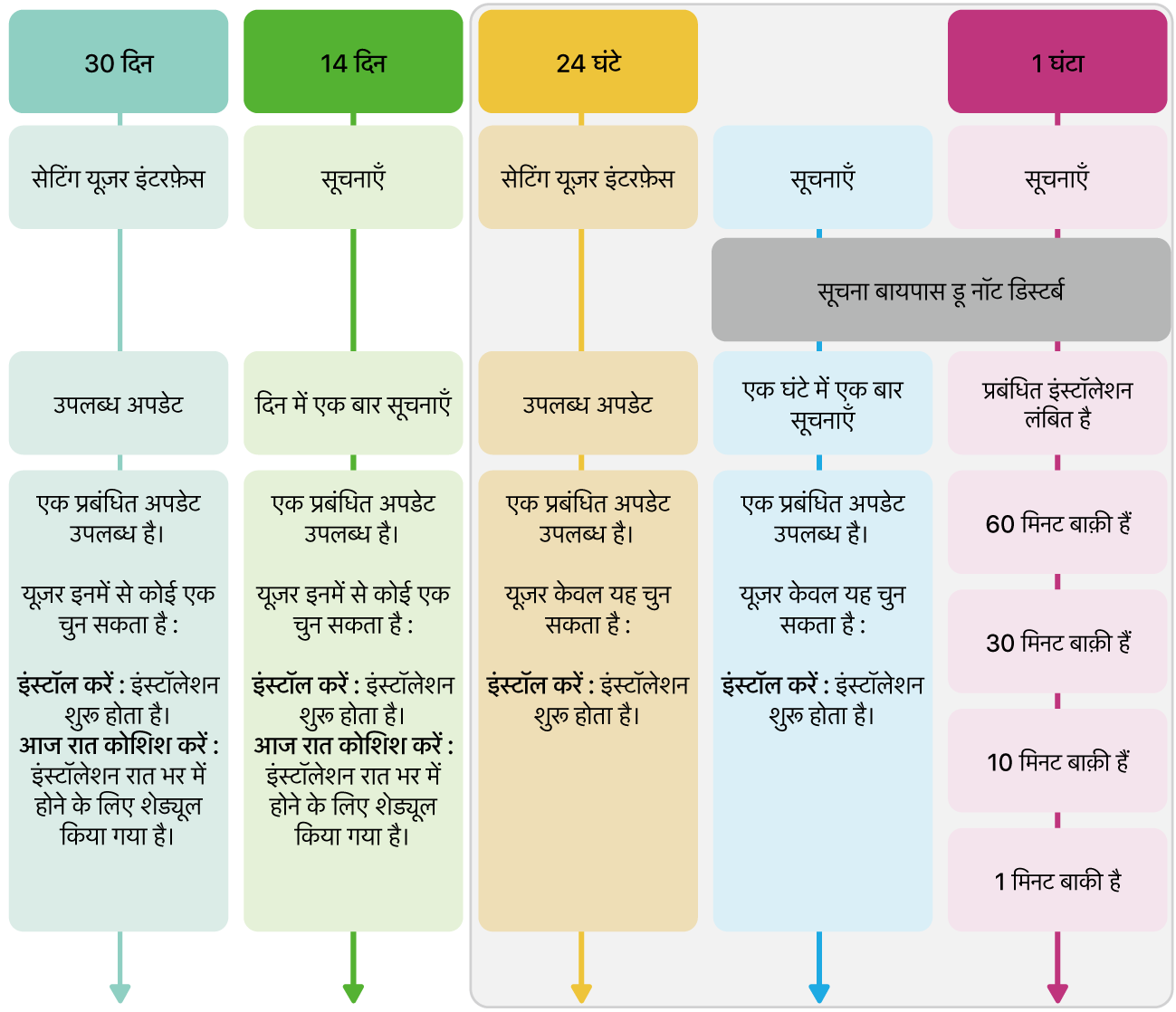
वैकल्पिक रूप से, iOS 18, iPadOS 18, macOS 15 और tvOS 18.4 या बाद वाले डिवाइस पर संगठन सूचनाओं को प्रवर्तन समय सीमा से केवल 1 घंटे पहले प्रदर्शित करने और रीस्टार्ट की उलटी गिनती दिखाने के लिए सेटअप कर सकते हैं। इससे डिवाइस पर दिखाई जाने वाली सूचनाओं की मात्रा कम हो जाती है—उदाहरण के लिए, यदि वे सीधे किसी यूज़र को असाइन नहीं की गई हैं (जैसे कि कियोस्क डिप्लॉयमेंट)।
लागू किया गया सॉफ़्टवेयर अपडेट इंस्टॉल करें
किसी सूचना या सेटिंग और सिस्टम सेटिंग से अपडेट शुरू करने और अधिकृत करने के लिए, यूज़र से उसके पासकोड या पासवर्ड के लिए संकेत दिया जाता है।
यदि यूज़र ने लागू करने की स्थानीय तिथि से पहले अपडेट इंस्टॉल नहीं किया है :
अपडेट इंस्टॉल करने के लिए tvOS आगे प्रोसेस करता है
यदि कोई सेट है, तो iOS और iPadOS यूज़र को अपना पासकोड दर्ज करने के लिए बाध्य करते हैं (जब तक कि यह पहले दर्ज नहीं किया गया हो)।
अधिक जानकारी के लिए, Apple प्लैटफ़ॉर्म सुरक्षा में एस्क्रो कीबैग देखें।
macOS सभी खुले हुए ऐप्स को ज़बरन बंद कर देता है (चाहे कोई दस्तावेज़ खुला हो या सहेजा न गया हो) और यदि आवश्यक हो तो रीस्टार्ट करता है
Apple silicon वाले Mac पर, Mac अपडेट को अधिकृत करने के लिए बूटस्ट्रैप टोकन (यदि उपलब्ध हो) का उपयोग करता है या Mac यूज़र से उनके क्रेडेंशियल के लिए संकेत देता है
किसी अपडेट, अपग्रेड या बैकग्राउंड सुरक्षा सुधार के इंस्टॉलेशन को लागू करने के लिए डिवाइस को उन्हीं आवश्यकताओं को पूरा करना आवश्यक है जो यूज़र द्वारा आरंभ किए गए समान प्रकार के अपडेट के लिए आवश्यक हैं।
डिक्लेयरेटिव डिवाइस प्रबंधन का एक मुख्य लाभ डिवाइस की ऑटोनॉमी होना है। व्यक्तिगत क्रियाओं को ट्रिगर करने के बजाय, डिवाइस प्रबंधन सेवा वांछित स्थिति की घोषणा करती है और उस स्थिति को प्राप्त करने का कार्य डिवाइस को ही सौंपती है। इस व्यवहार का एक विशिष्ट उदाहरण वह स्थिति है, जहाँ ऑपरेटिंग सिस्टम से अपडेट प्रवर्तन तिथि इसलिए छूट गई क्योंकि डिवाइस आवश्यकताओं को पूरा नहीं करता है। जब ऑपरेटिंग सिस्टम द्वारा घोषित स्थिति प्राप्त नहीं हुई है, तब डिवाइस ऑटोमैटिकली पता लगा लेता है और इंटरनेट से कनेक्ट होने पर प्रक्रिया को फिर से शुरू कर देता है।
अगर ज़रूरी हो तो ऐसा करने के लिए ऑपरेटिंग सिस्टम अपडेट को डाउनलोड और तैयार करता है और एक अन्य सूचना पोस्ट करता है, जिससे यूज़र को पता चलता है कि इंस्टॉलेशन की समय सीमा समाप्त हो चुकी है और अगले एक घंटे के भीतर इंस्टॉलेशन की कोशिश करनी है। यदि किसी वजह से प्रक्रिया फिर से रुक जाती है, तो अगली बार डिवाइस चालू होने और इंटरनेट से कनेक्ट होने पर प्रक्रिया दोहराई जाती है।
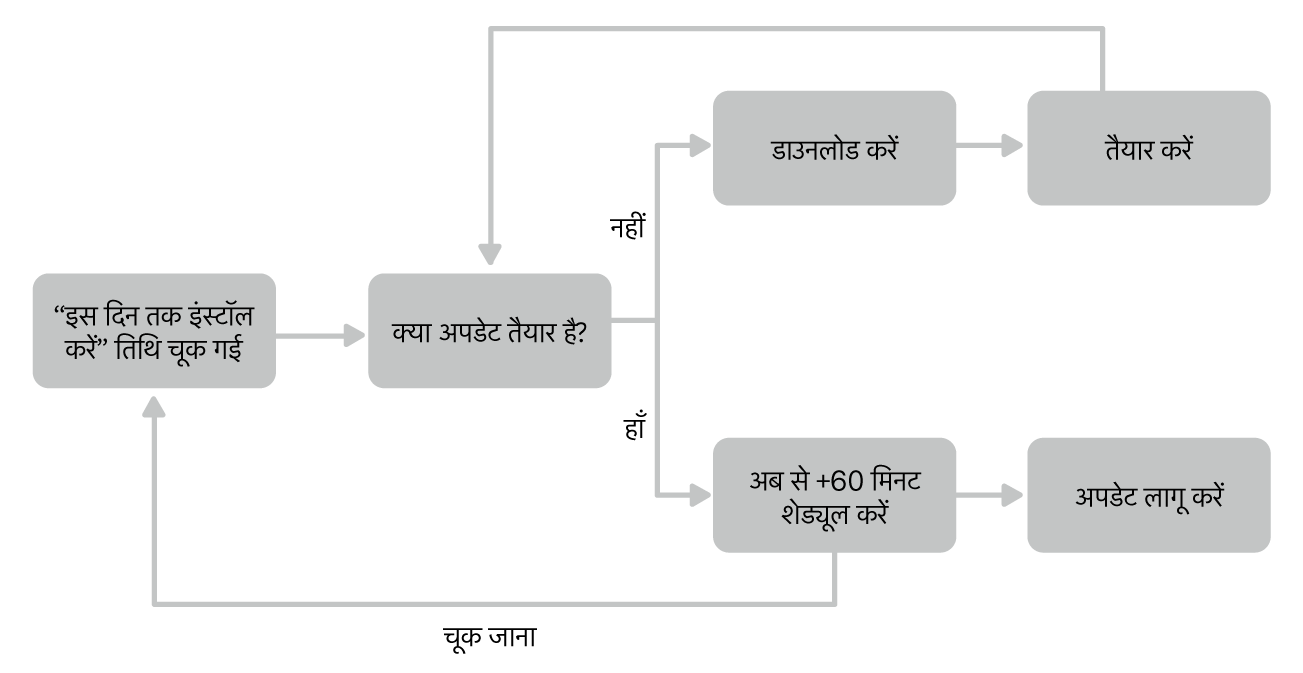
घोषणात्मक डिवाइस प्रबंधन के साथ उपलब्ध स्थिति रिपोर्ट का उपयोग करके, डिवाइस प्रबंधन सेवा ने इंस्टॉलेशन की स्थिति के बारे में पारदर्शिता बढ़ाई है—उदाहरण के लिए, अपडेट की प्रतीक्षा करना, डाउनलोड करना और तैयार करना या उसे इंस्टॉल करना। सार्थक एरर कोड यह दर्शाते हैं कि सिस्टम कब कोई रिलीज़ लागू नहीं कर सकता या उसे सफलतापूर्वक पूरा करने में असमर्थ है। ऐसा तब हो सकता है जब डिवाइस ऑफ़लाइन हो, बैटरी चार्जिंग बहुत कम हो या पर्याप्त ख़ाली जगह न हो।
शेयर किए गए iPad पर iPadOS अपडेट करना
आप उस डिवाइस प्रबंधन सेवा का उपयोग करके वायरलेस तरीक़े से शेयर किए गए iPad डिवाइस पर सॉफ़्टवेयर अपडेट शुरू कर सकते हैं जिसमें शेयर किया गया iPad नामांकित है। यदि डिवाइस फ़िज़िकली कनेक्टेड है, तो आप Mac पर Finder या Apple Configurator का उपयोग कर सकते हैं।
शेयर किए गए iPad पर अपडेट इंस्टॉल करने के लिए यूज़र को साइन आउट करना आवश्यक है, लेकिन डिवाइस पर कैश छोड़ा जा सकता है। यदि इंस्टॉलेशन के लिए वर्तमान में उपलब्ध स्पेस से अधिक रिक्त स्पेस की आवश्यकता है, तो कैश यूज़र खाता डेटा को हटाया जाना आवश्यक है। घोषणात्मक डिवाइस प्रबंधन की स्वायत्तता के कारण, डिवाइस तब तक नया रिलीज़ इंस्टॉल करने की कोशिश करता रहता है जब तक कि वह सफल न हो जाए।
डाउनटाइम को न्यूनतम करने के लिए, शेयर किया गया iPad के अपडेट को निष्क्रिय घंटों के दौरान शेड्यूल किया जाना चाहिए, ताकि यूज़र और नेटवर्क पर प्रभाव न्यूनतम हो।
अधिक जानकारी के लिए, शेयर किए गए iPad के लिएअपडेट और अपग्रेड देखें।